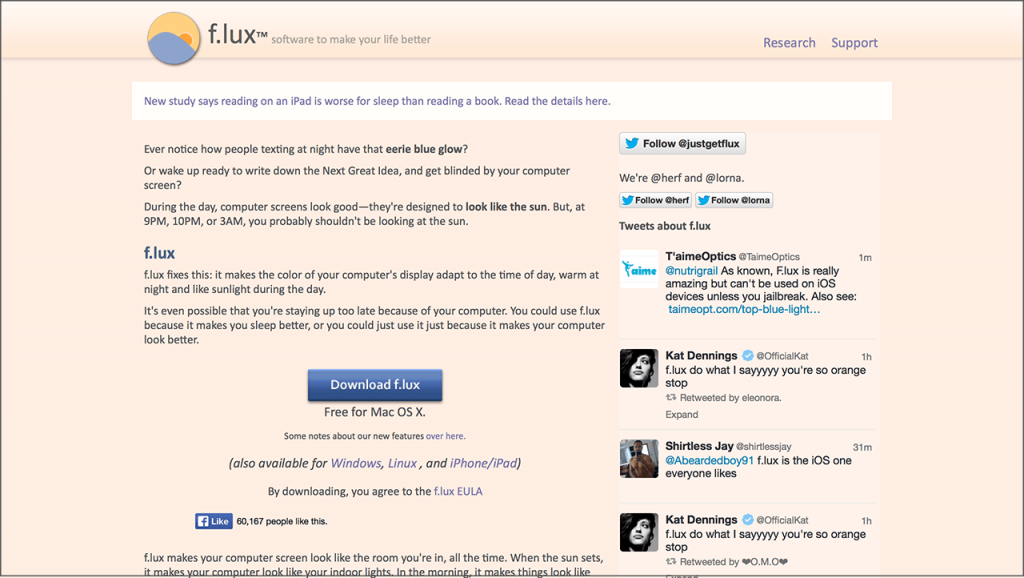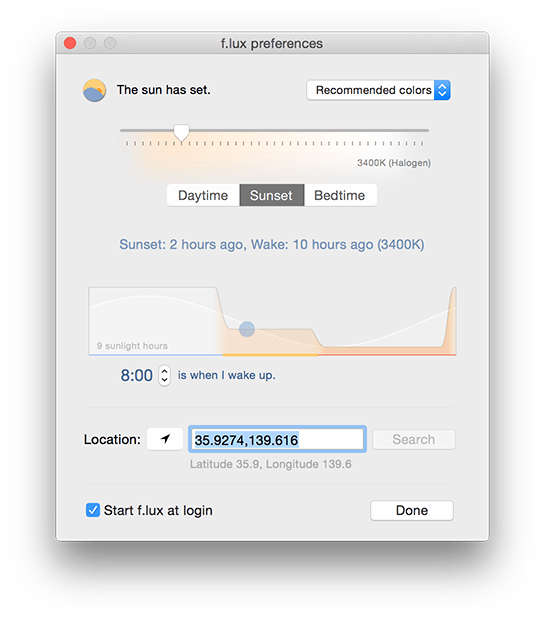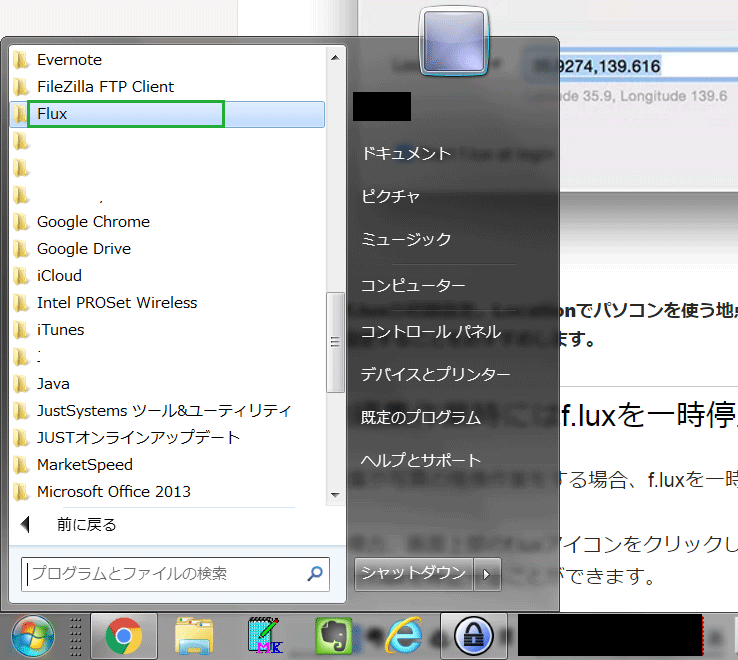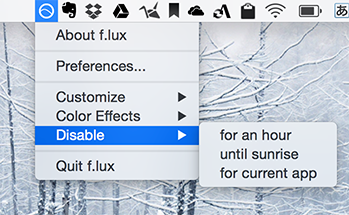2014年秋頃、Windowsパソコンで長時間作業した後に、今まで感じることのない目の疲労を覚えるようになりました。
その時使っていたWindowsノートパソコンのディスプレイ品質があまりよろしくなかったことも影響しているかもしれません。
今までも長時間のパソコン作業で目の疲れを感じることはありましたが、年齢のせいもあるのでしょう、「ちょっとしんどいな、これ」と思わず呟いてしまうほど。
その事をプライベートのTwitterアカウントで呟いてみたところ、「これ使ってみては?」と教わったのが今回ご紹介するf.lux。
f.luxはWindows、Mac両対応のパソコン用メガネ、PCメガネ的なフィルタソフト。使ってみた結果、非常に良い結果を得られましたのでご紹介させていただきます。
私も以前、目に違和感を感じた際に眼科で診察してもらったところ、角膜に傷が付いていたということがありました。
今回ご紹介するツールは、あくまで目の負担を減らすという目的のものです。目に関する違和感や痛みがある場合、必ず眼科医の診察を受けることを強くおすすめいたします。
f.luxはインストールも使い方も簡単。無料で使えます。インストール方法や使ってみた感想を書いてみます。
f.luxのインストールと設定
f.luxのダウンロードは公式ページからどうぞ。
Windows PCでアクセスすればWindowsバージョン、MacでアクセスすればMac用バージョンが公式ページトップの中段に表示されますので、ページ中段に表示されるダウンロードボタンをクリック。
クリック後、f.luxのダウンロードが開始されます。ダウンロード後インストールすれば完了。
f.lux初期設定
f.luxをインストールし起動すると、お使いのモニタやディスプレイが暖色系の色合いに変更されます。使い始めはびっくりするかもしれません。
色味(色温度)は変更可能ですが、私は初期設定のまま使っています。
ひとつだけ注意点は、f.luxはユーザーの所在地により時間帯を把握します。昼や夜などの時間によって、f.luxが画面の色を変更しますので、所在地の設定(Location)をきちんと行った方が良いでしょう。
f.lux、Mac用設定画面
f.lux、Windows用設定画面
画像はすべてWindows 7にf.luxをインストールした際のものです。
Windowsにf.luxをインストールすると、スタートメニュー「すべてのプログラム」にf.luxが表示されます。設定変更したい場合はf.luxをクリック。
画像編集作業時にはf.luxを一時停止
画像編集や写真の現像作業をする場合、f.luxを一時停止したい場合の操作も簡単です。
Macの場合、画面上部のf.luxアイコンをクリックし、Disableからfor an hourを選択。すると、一時間だけf.luxを停止することができます。
「このアプリを使う際には、f.luxを停止」ということも可能。f.luxの効果を停止したアプリ画面で、Disableからfor current appを選択。すると、そのアプリではf.luxが停止されますが、アプリによってはうまくこの機能が働かないこともあるようです。
Windowsでも同様な設定が可能。以下、f.luxのWindows用設定画面。
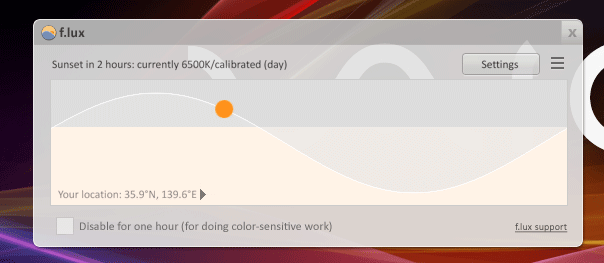
右上にある「settings」をクリックすれば、位置情報や時間帯に関する設定を行えます。左下にあるボックスにチェックを入れれば、1時間だけf.luxのフィルタ機能をオフにすることが可能。動画を見る際や画像加工をする際はチェックを。
f.luxを使用した感想
Windows、Mac両方でf.luxを約2ヶ月使用してみました。
パソコンの画面を数時間以上見る作業をした後の疲労感は確実に減りました。
何より驚くのは、f.luxをオフにした時のこと。
「こんなに眩しいものを見ていたのか!」
ということです。
f.luxをオフにした際、モニタから放たれる光の強さにびっくりします。この光を浴びせられていたら、目も疲れるはずだわ……と思わず納得。
パソコン使用時に目を保護するモノとしては、いわゆるPCメガネ、パソコン用メガネが有名です。便利なアイテムだとは思うのですが、わざわざ新たに購入するのもなあと思い手を出していませんでした。
f.luxは完全無料のソフトウェアですので、費用は一切掛かりません。パソコンメガネに興味があるという人も、まずはこのアプリを試してみてはいかがでしょう。